CSS является неотъемлемой частью любой современной веб-разработки, а такие инструменты, как Sass, значительно упрощают работу с таблицами стилей. Фреймворк Compass расширяет функциональные возможности Sass и делает разработку еще более эффективной. В этом руководстве вы узнаете, как установить Compass и создать свои первые проекты. Давайте начнем прямо сейчас!
Основные выводы
- Compass делает Sass интуитивно понятным в использовании и предлагает готовые миксины.
- Установка выполняется через командную строку с помощью команды gem install compass.
- Вы можете легко создать и настроить новый проект Compass.
- Наблюдатель Compass отслеживает изменения и автоматически обновляет CSS-файлы.
Пошаговые инструкции
1. Установка Compass
Чтобы воспользоваться преимуществами Compass, необходимо сначала установить его. Для этого откройте командную строку и введите следующую команду:
Эта команда загрузит необходимые файлы и установит их в вашу систему. Процесс может занять некоторое время.
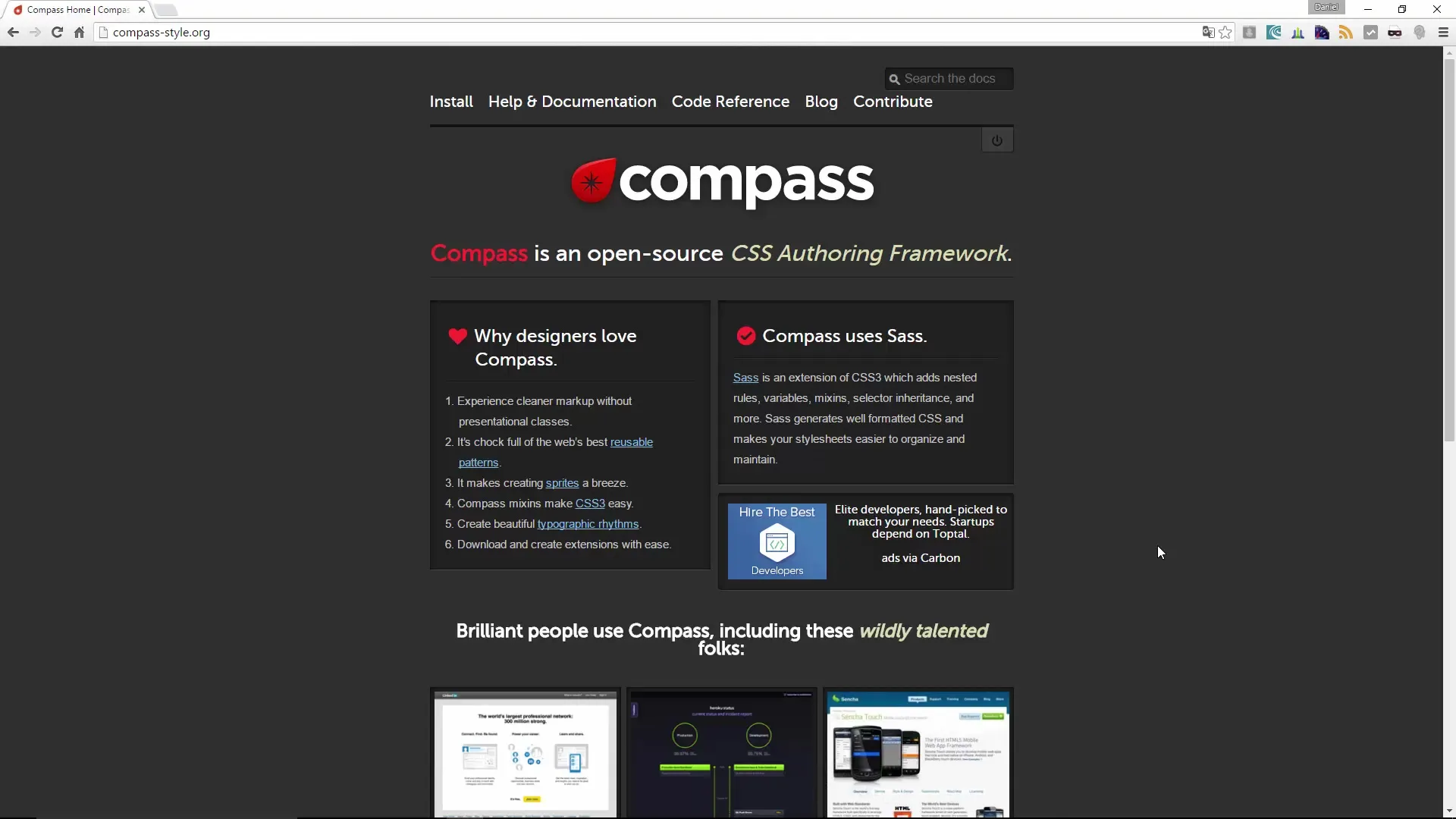
Проверьте установку, введя следующую команду:
Так вы сможете убедиться, что установка прошла успешно и Компас готов к использованию.
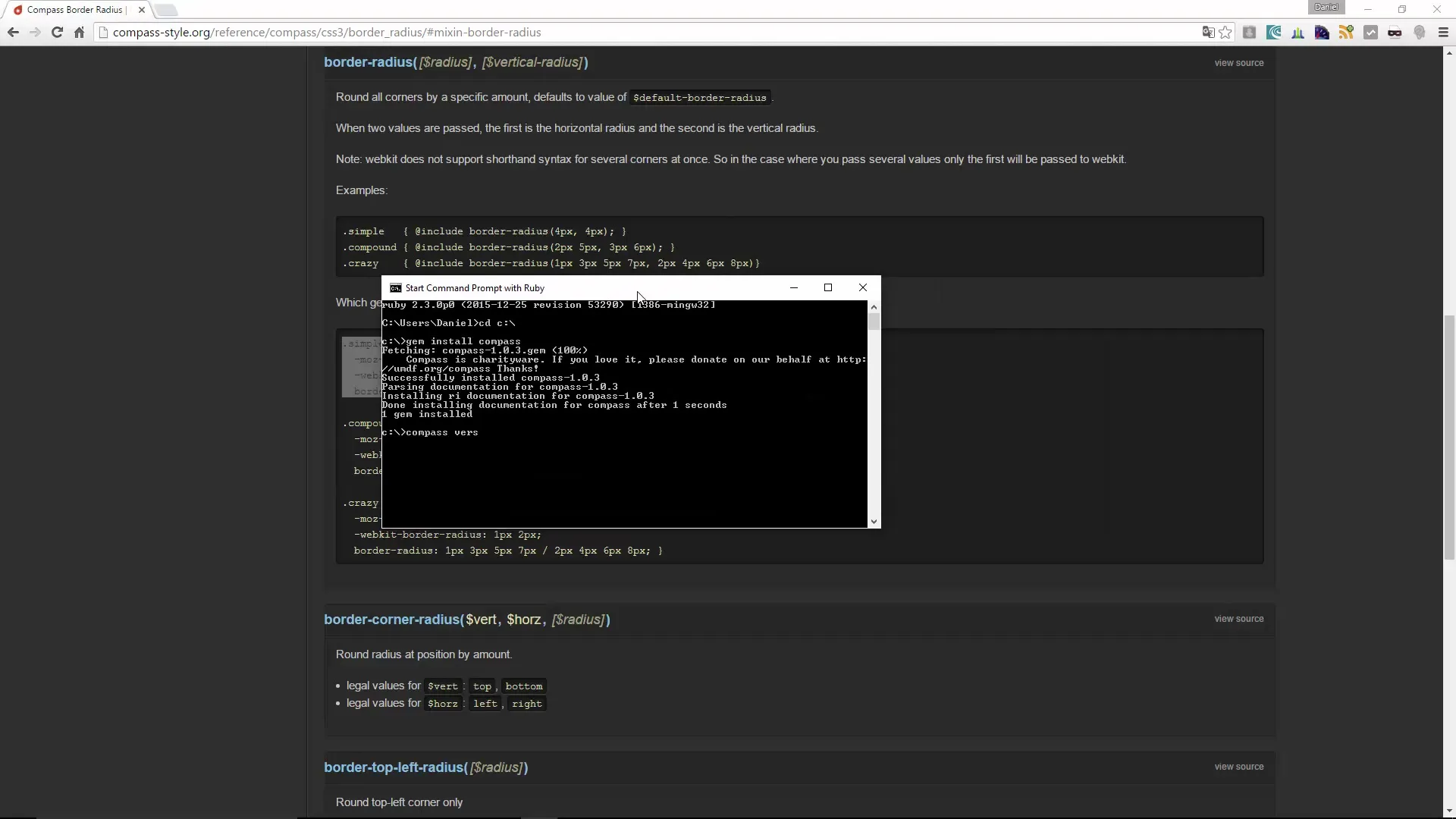
2. Создайте новый проект Компас
Для работы с Компас вам необходим каталог проекта. Это можно сделать и через командную строку. Введите следующую команду:
Вы можете
В этой директории вы найдете такие подпапки, как sass, таблицы стилей и файл конфигурации config.rb. Эта структура важна для организации вашего проекта.
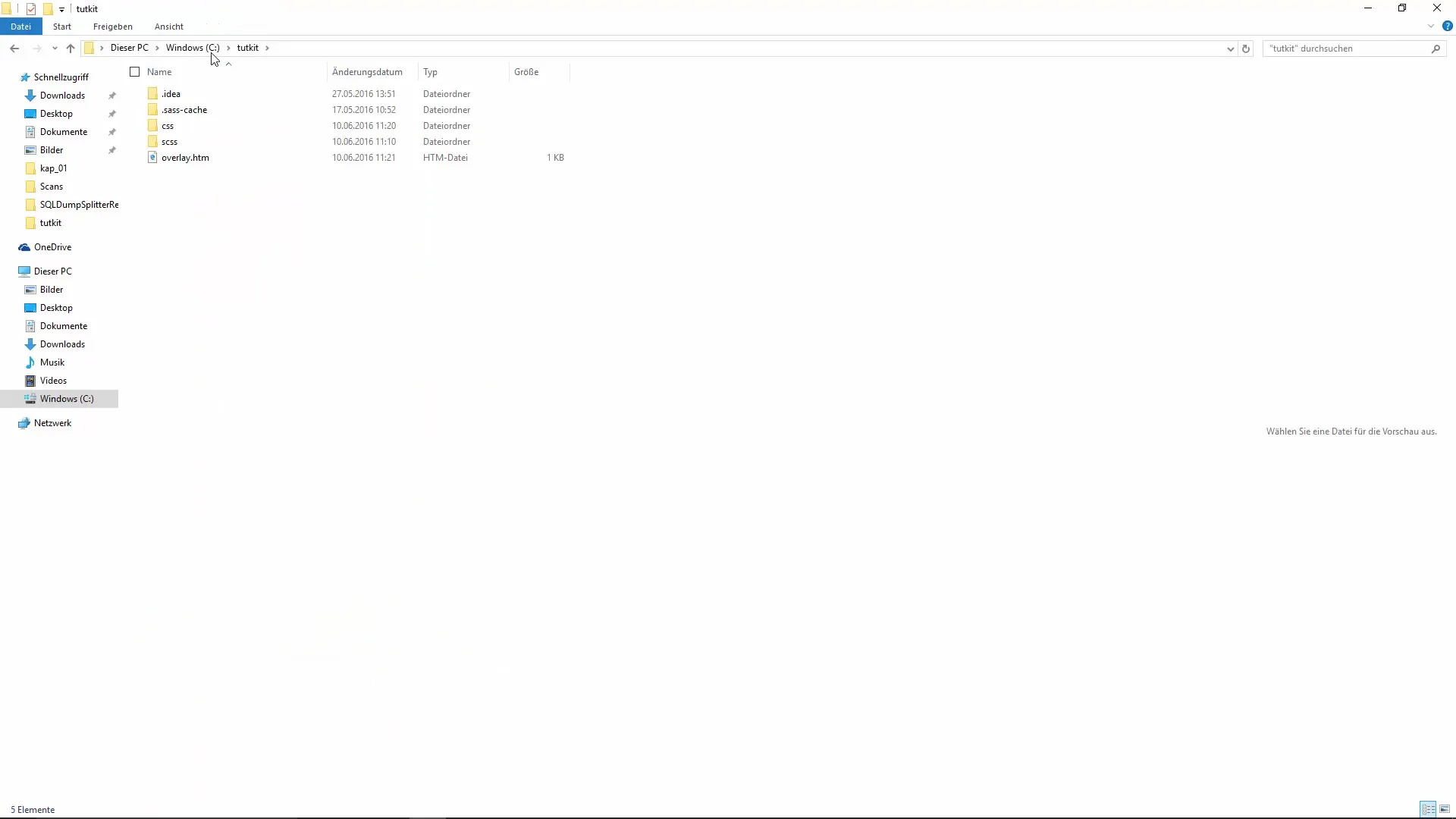
3. Настройка файла config.rb
Откройте файл config.rb в своем любимом редакторе, чтобы изменить настройки по умолчанию. Здесь вы можете определить пути для CSS, изображений и JavaScript в зависимости от ваших требований.
4. Запустите наблюдатель
Чтобы увидеть изменения в CSS-файлах в реальном времени, необходимо активировать Compass Watcher. Перейдите в директорию вашего проекта:
Затем запустите наблюдатель следующей командой
Это позволит отслеживать изменения в SCSS-файлах и автоматически компилировать их в CSS.
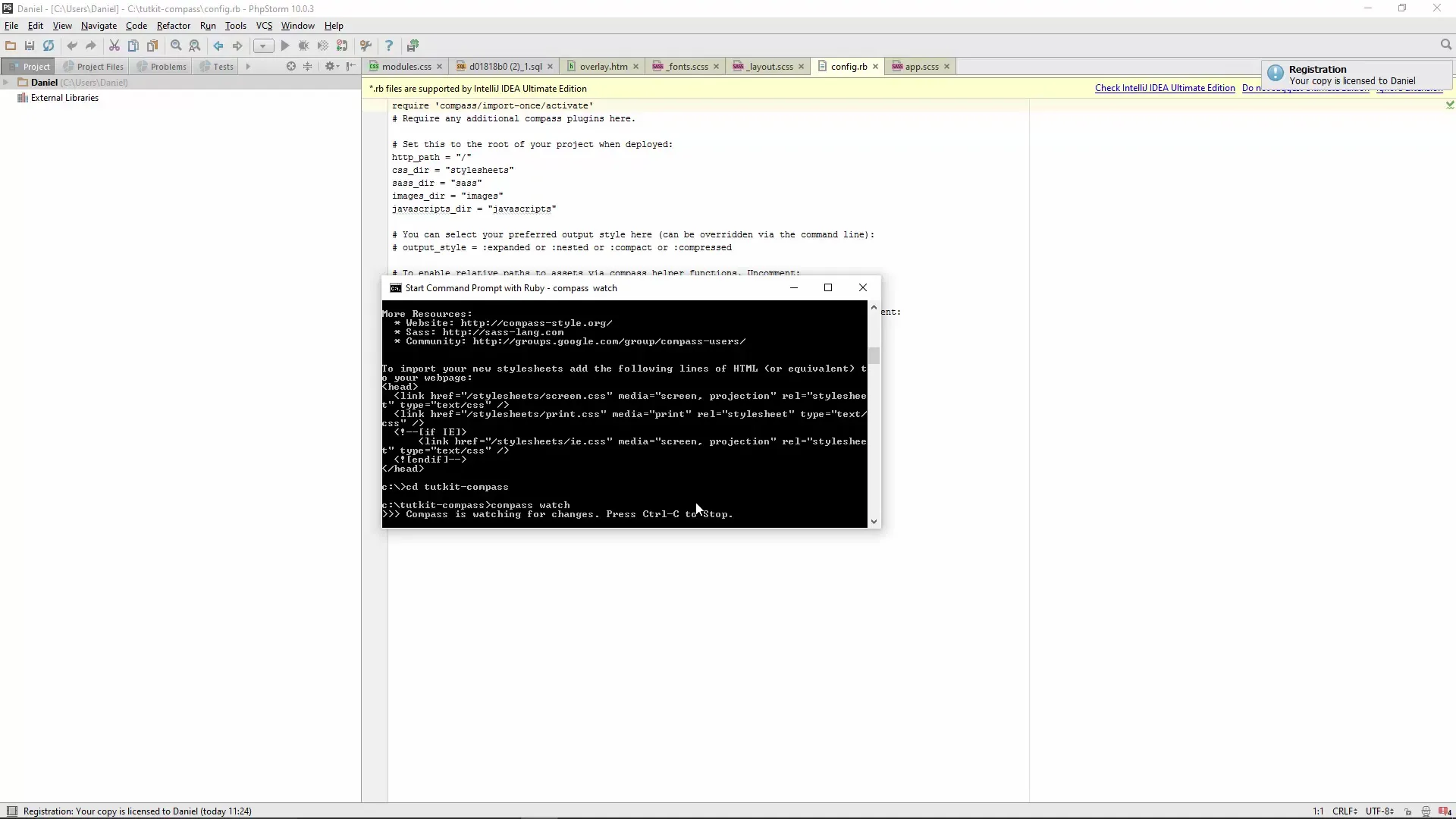
5. Создание и редактирование SCSS-файлов
Теперь вы можете приступить к написанию стилей. Откройте SCSS-файл в каталоге sass. Здесь вы уже можете воспользоваться импортом Compass, чтобы использовать миксины или другие готовые функции.
Сохраните файл и загляните в каталог stylesheets, чтобы увидеть, как Компас преобразует SCSS-файл в CSS-файл.
6. Используйте готовые миксины
Compass предлагает множество полезных миксинов, облегчающих разработку. Например, если вы хотите использовать border-radius, все, что вам нужно сделать, - вызвать этот миксин.
Compass позаботится о префиксах для разных браузеров, так что вам не придется об этом беспокоиться.
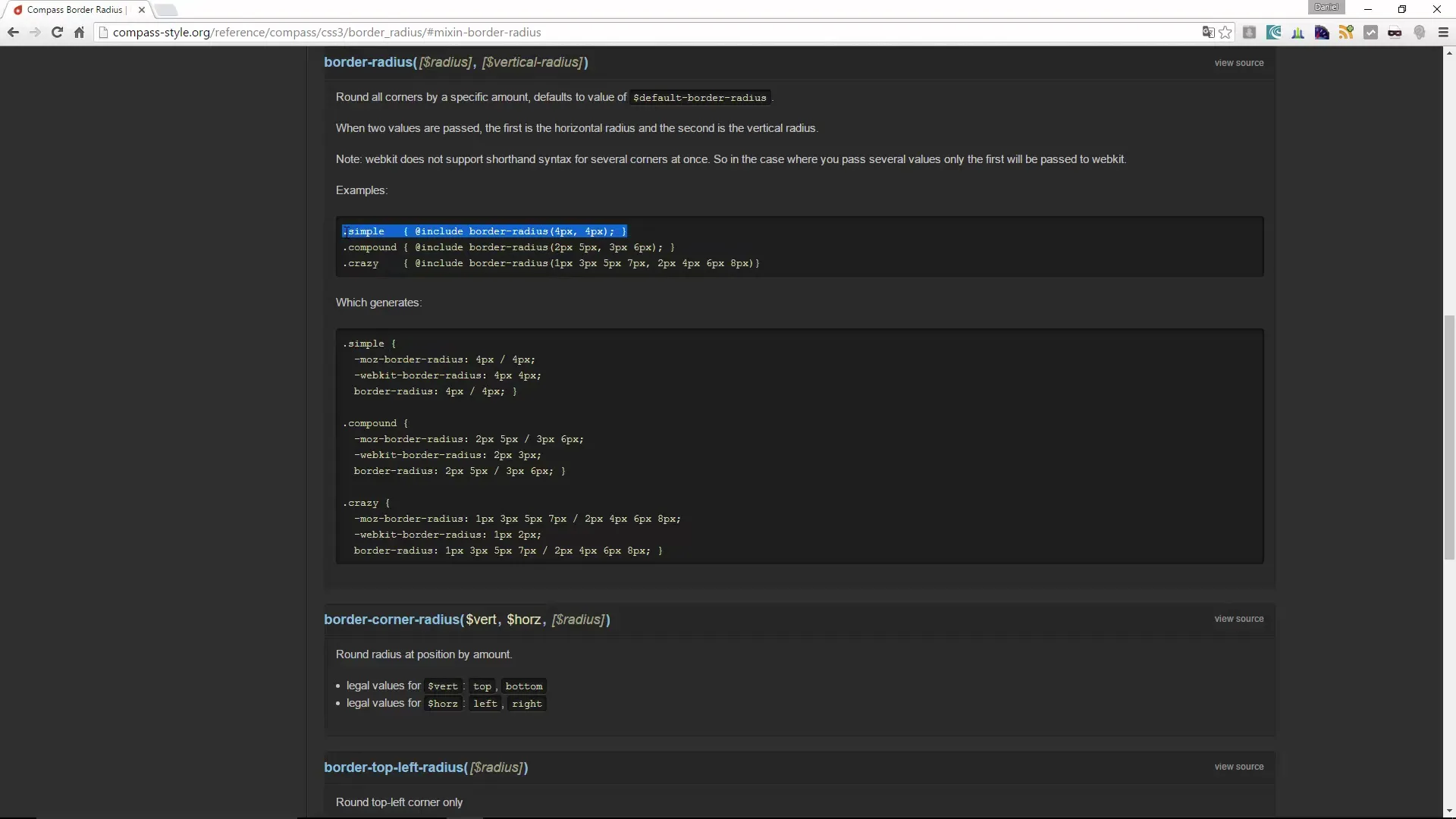
7. Расширение структуры проекта
После того как вы ознакомились с основами, вы можете расширять структуру проекта по своему усмотрению. Организуйте файлы SCSS по различным категориям, таким как макет, цвета или шрифты, чтобы иметь представление о них.
8 Заключение
После того как вы установили Compass и знаете, как создать проект, перед вами открываются широкие возможности. Используйте миксины Compass, чтобы эффективно создавать стили и быстро реализовывать привлекательные дизайны.
Резюме - Compass для Sass: Установка и первые шаги
Установка Compass - это первый шаг к оптимизации разработки CSS с помощью Sass. С помощью правильных инструментов вы сможете упростить свои рабочие процессы и добиться отличных результатов.
Часто задаваемые вопросы
Как установить Compass? Вы устанавливаете Compass с помощью команды gem install compass в командной строке.
Как создать новый проект Compass?Используйте команду compass create в командной строке.
Что можно настроить вфайлеconfig.rb? В файле config.rb можно задать пути для CSS, изображений и JavaScript.
Что делает наблюдатель Compass?Наблюдатель следит за изменениями в ваших SCSS-файлах и автоматически компилирует их в CSS.
Какие миксины предлагает Compass?Compass предлагает множество миксинов для CSS-свойств, таких как border-radius, flexbox и многих других.


